Tentang KamiPedoman Media SiberKetentuan & Kebijakan PrivasiPanduan KomunitasPeringkat PenulisCara Menulis di kumparanInformasi Kerja SamaBantuanIklanKarir
2025 © PT Dynamo Media Network
Version 1.102.2
Konten dari Pengguna
Cara Mengaktifkan Macro di Excel untuk Otomatisasi Data
9 Agustus 2023 17:19 WIB
·
waktu baca 2 menitTulisan dari How To Tekno tidak mewakili pandangan dari redaksi kumparan
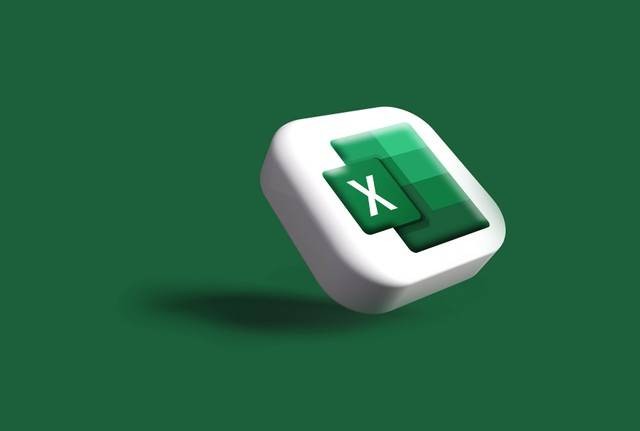
ADVERTISEMENT
Cara mengaktifkan Macro di Excel akan memudahkan pengguna menjalankan serangkaian otomatisasi kerja pada lembar laporan. Fitur Macro biasanya dikenal dengan istilah Visual Basic for Application.
ADVERTISEMENT
Mengutip buku Mahir Otodidak VBA Macro Excel oleh Christoper Lee, Macro merupakan pengembangan bahasa pemrograman Visual Basic yang diterapkan dalam program Excel. Fitur tersebut dapat meminimalkan kesalahan pengolahan data secara manual.
Di artikel ini, How To Tekno akan berbagi cara mengaktifkan Makcro di Excel yang bisa diikuti. Simak penjelasan berikut untuk mengetahui langkah-langkahnya secara runtut.
Sekilas tentang Fitur Macro di Excel
Menurut laman support.microsoft.com, makro adalah serangkaian alat perintah untuk mengotomatisasi tugas berulang dan bisa dijalankan saat mengelola data laporan.
Namun, beberapa perintah makro dapat menimbulkan risiko keamanan karena menyebarkan virus ke komputer. Oleh karena itu, jangan pernah mengaktifkan makro Excel kecuali memahami fungsionalitas yang disediakan.
Apabila mengaktifkan makro pada berkas yang tak diketahui sumbernya, hal itu bisa mengakibatkan beberapa berkas Excel yang tersimpan hilang karena adanya malware.
ADVERTISEMENT
Selain itu, virus tersebut akan merusak instalasi Microsoft Office yang ada di komputer. Pastikan hanya mengaktifkan makro yang aman seperti ditulis sendiri, makro dengan sumber yang tepercaya, dan kode VBA yang telah ditinjau dan dipahami sepenuhnya.
Cara Mengaktifkan Macro di Excel
Dikutip dari laman www.ablebits.com, ada dua cara mengaktifkan makro di Excel, yakni menggunakan notifikasi bilah peringatan atau melalui Office BackStage. Berikut rincian penjabarannya.
1. Melalui Office Backstage
Metode ini bisa dipakai jika bilah peringatan keamanan visual basic tak muncul di bawah menu Ribbon atau membuka dokumen dari lokasi tak aman seperti Temp Folder.
Metode ini juga dipakai ketika administrator perangkat sudah menyetel kebijakan keamanan sehingga tak bisa membuka dokumen yang ingin dikelola.
ADVERTISEMENT
2. Mellaui Bilah Notifikasi Keamanan
Metode ini bisa diterapkan pengguna ketika membuka lembar kerja yang diyakini berasal dari sumber aman. Umumnya, bilah peringatan keamanan berwarna kuning muncul di bagian atas tepat di bawah menu Ribbon.
Cara mengaktifkan makro di bilah notifikasi dengan mengeklik tombol 'Enable Content' atau 'Enable Macros'. Saat pengguna membuka dokumen ini kembali, bilah peringatan keamanan tak akan muncul kembali.
Apabila sumber tak diketahui, pengguna bisa memilih untuk tak menonaktifkan makro dengan mengeklik tombol X untuk menutup peringatan keamanan.
(IPT)

